高效便捷的方法与注意事项
在数字化时代,手机已经成为我们记录生活、捕捉瞬间的重要工具,无论是家庭聚会、旅行风景,还是日常小确幸,我们总爱用手机拍下这些美好瞬间,随着照片数量的累积,手机存储空间逐渐告急,这时将照片从手机传输到电脑便成为了一项日常需求,本文将详细介绍几种高效便捷的手机照片传电脑的方法,并讨论在传输过程中需要注意的事项,以确保您的照片能够安全、完整地到达目的地。
无线传输:利用Wi-Fi与云服务
使用云存储服务
云存储服务如百度云、阿里云盘、Google Photos等,提供了便捷的上传和下载功能,您需要在手机上安装相应的云存储应用并注册账号,通过应用内的“上传”功能,选择想要传输的照片上传至云端,在电脑上登录同一云存储服务的网页版或安装相应的客户端软件,即可轻松下载这些照片至电脑,这种方法的好处是无需数据线,不受地理位置限制,且大多数云服务都提供较为充足的免费存储空间。
注意事项:使用云存储时,注意检查照片的隐私设置,确保不会公开分享给未经授权的人,考虑到网络状况对上传下载速度的影响,建议在Wi-Fi环境下操作。
利用即时通讯工具
微信、QQ等社交软件不仅支持文字、语音通话,还提供了文件传输功能,将手机中的照片通过微信“文件传输助手”或QQ“我的电脑”发送至电脑端,是一种快速简便的传输方式,这种方法适用于小批量照片的快速转移,且无需额外安装其他软件。
注意事项:虽然即时通讯工具的文件传输功能便捷,但受限于其服务器对文件大小可能有限制(如微信单个文件不超过100MB),对于大量或高清大图可能不适用。
有线传输:通过USB连接
直接使用USB线连接
使用OTG(On-The-Go)适配器或直接使用Android手机附带的USB线连接电脑是最直接的方法之一,在连接后,手机通常会弹出一个对话框,选择“传输文件”模式(或类似选项),电脑即可识别手机作为一个外部存储设备,直接访问并复制照片到电脑指定位置,对于iPhone用户,使用Lightning to USB数据线连接后,同样可以通过iTunes或Finder(macOS Catalina及以上版本)管理设备中的照片和其他文件。
注意事项:确保使用的USB线质量良好,避免因线材问题导致数据传输中断或损坏文件,注意检查电脑的杀毒软件或防火墙设置,避免误拦截传输过程。
蓝牙传输:无线但不高效
虽然蓝牙技术可以实现设备间的无线连接,但由于其传输速度慢、耗电量大且易受干扰,通常不推荐用于传输大量照片,对于少量照片的临时转移或在没有其他无线选项的情况下,蓝牙仍是一个可行的选择,通过蓝牙分享功能,将手机中的照片发送给电脑(需电脑支持蓝牙接收),但这一过程可能需要较长时间等待。
注意事项:使用蓝牙传输时,确保双方设备蓝牙功能已开启且处于可发现状态,同时考虑到蓝牙传输的不稳定性,建议作为临时解决方案使用。
第三方软件与工具:增强体验与效率
除了上述基本方法外,市面上还有许多第三方软件如“豌豆荚”、“360手机助手”等,它们提供了更为丰富的文件管理和传输功能,这些工具不仅能快速将照片从手机导入电脑,还支持批量操作、分类管理、备份恢复等多种功能,极大地提高了传输效率和管理便利性。
注意事项:选择第三方软件时,务必从官方网站或正规应用商店下载,避免安装来源不明的软件以防病毒或数据泄露风险,定期更新软件以获取最新的安全补丁和功能优化。
随着科技的进步,手机照片传电脑的方式越来越多样化且高效便捷,无论是通过云服务、即时通讯工具、有线连接还是第三方软件,每种方法都有其独特的优势和适用场景,在实际操作中,建议根据具体需求和环境条件选择最合适的方式,无论采用哪种方法,都应重视数据安全和隐私保护,确保个人照片资料的安全无虞,希望本文能为您在数字时代管理个人照片提供有价值的参考和指导。
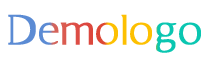





 京公网安备11000000000001号
京公网安备11000000000001号 京ICP备11000001号
京ICP备11000001号
还没有评论,来说两句吧...